El iPad es una de las tabletas portátiles más populares. Puedes ver tus videos, películas y fotos favoritos en su gran pantalla de alta resolución. Esto desencadenó la idea de que algunas personas desean transferir archivos de Android a iPad. Sin embargo, debido a que Android y iPad ejecutan dos sistemas operativos completamente diferentes, no podemos transferir directamente los datos entre ellos. Pero por difícil que sea generalmente, tampoco es imposible.
En este artículo, compartiremos con usted cinco formas diferentes de transferir archivos de Android a iPad Pro/Air/Mini/4/2. También le diremos las ventajas y desventajas de cada método para ayudarlo a elegir la más simple y efectiva.
Forma 1: Cómo transferir archivos de Android a iPad a través de la transferencia del teléfono
La forma ideal de transferir archivos de Android a iPad Pro/Mini/4 debería hacer que el proceso sea fácil y seguro. La transferencia del teléfono es una herramienta que lo ayudará a mover múltiples tipos de datos entre dos dispositivos, incluso si se ejecutan en diferentes plataformas. Este software tiene una interfaz intuitiva del usuario que hace que el proceso de transferencia sea lo más fluido posible. Lo siguiente es un desglose de las características principales de la transferencia del teléfono;
Transferencia telefónica – Transferir archivos de Android a iPad con un solo clic
- Transfiera varios tipos de datos entre dos dispositivos, incluidos contactos, fotos, videos, música, aplicaciones y más.
- Transferir de manera flexible los datos de Android a iPad, y viceversa (consulte cómo transferir datos de iPad/iPhone a Android?).
- Funciona perfectamente con los dispositivos Android e iOS, incluidos Samsung, Huawei, HTC, LG, Motorola, Sony, etc., y todos los modelos de iPad como iPad Pro, iPad Air 1/2, iPad Mini, el nuevo iPad, iPad 4/2, etc.
- Admite todas las versiones del sistema operativo iOS y Android.
¿Quiere saber cómo transferir datos de Android a iPad Mini/4/Pro utilizando la transferencia del teléfono? Descargue e instale el programa en su computadora, ejecute y luego siga los pasos a continuación;
![]()
![]()
Paso 1: Conecte los dispositivos a su computadora
Después de descargar e instalar el programa, inicielo, conecte su teléfono/tableta Android y iPad a la computadora a través de USB. Una vez que el programa detecta los dos dispositivos, puede ver la interfaz principal del programa como este;

Paso 2: Verifique la posición de los dispositivos en el programa
El «dispositivo fuente» en la pantalla debe ser su antiguo Android. Si no es así, debe hacer clic en el menú desplegable para cambiar el dispositivo de origen.

Paso 3: inicie la transferencia de archivos de Android a iPad
Marque los tipos de archivos que desee de la barra lateral izquierda. Por ejemplo, si desea transferir fotos de Android a iPad, debe marcar «fotos» y luego hacer clic en «Exportar al dispositivo» para comenzar el proceso.

Espere un momento, la transferencia se realizará sin pérdida de datos.
Compruebe si necesita:
Forma 2: Cómo transferir datos de Android a iPad a través de Mover a iOS
¿Es posible transferir archivos de Android a iPad sin computadora? Muévete a iOSuna aplicación oficial de Apple, está lista aquí para que cambie de su dispositivo Android a su nuevo iPad, iPhone y iPod Touch, sin usar una computadora.
Antes de continuar, aquí hay algunos preparativos:
- Asegúrese de que el wifi en su teléfono Android esté encendido.
- Conecte los dos dispositivos a la alimentación.
- Asegúrese de que el contenido que está moviendo está en su dispositivo iOS.
- Debe actualizar la última versión de Chrome en su dispositivo Android si desea transferir marcadores de Chrome.
Cómo transferir archivos del teléfono Android al iPad Pro/Air/Mini a través de Mover a iOS:
- Configure su iPad y busque la pantalla «Aplicaciones y datos». Luego, elija «Mover datos de Android».
- En su dispositivo Android, descargue el Muévete a iOS Aplicación de Google Play Store y siga las indicaciones para instalarla. Luego, inicie y toque «Continuar».
- Lea los términos y condiciones, y toque «Aceptar»> «Siguiente» en la esquina superior derecha de la pantalla Buscar su código.
- Vaya a su iPad, toque «Continuar» en la pantalla «Mover desde Android» y esperar un código de 10 dígitos/6 dígitos.
- Ingrese el código en su dispositivo Android y espere a que aparezca la pantalla «Transferir datos».
- En su dispositivo Android, seleccione el contenido que necesita transferir y hacer clic en «Siguiente».
- Cuando la barra de carga termina en su iPad, puede tocar «Listo» en su dispositivo Android. Luego, toque «Continuar» en su iPad.
- Siga los pasos en pantalla para finalizar la configuración de su iPad.
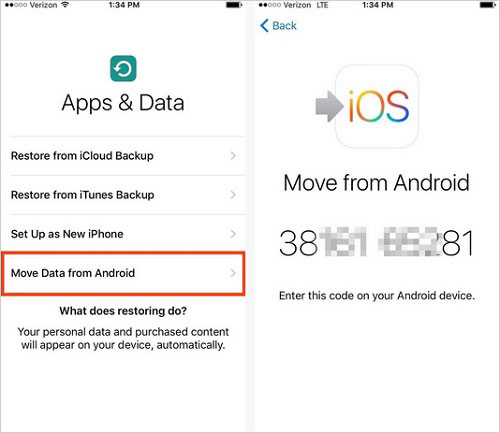
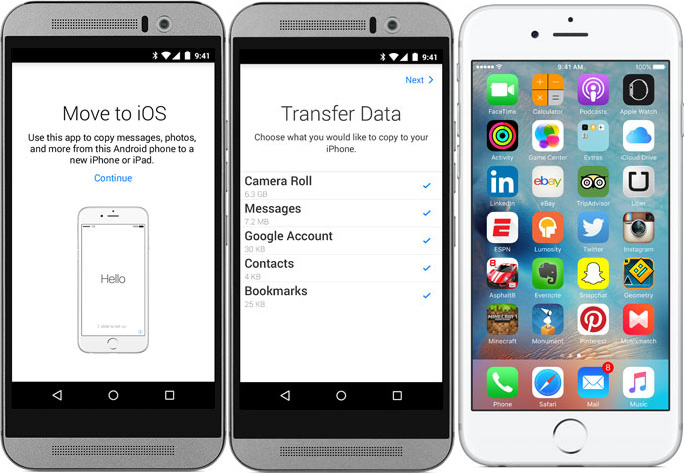
También puede que le guste:
More reading: Transferencia de archivos Samsung a Mac: 5 formas de transferir archivos de Samsung a MacBook
Forma 3: Cómo transferir archivos del teléfono Android/tableta al iPad a través de iCloud
¿Muchas personas me preguntan cómo transferir archivos de Android a iPad a través de Bluetooth? ¿Podemos airdrop de Android a iPad? Desafortunadamente, la respuesta es no. Todavía se debe a la incompatibilidad del sistema. No entrar en pánico. Aquí presento otro método para mover archivos de Android a iPad usando iCloud. Sin embargo, este método solo puede transferir contactos. Por lo tanto, los usuarios que necesitan la transferencia de fotos del teléfono Android para iPad deben recurrir a otras soluciones.
- Visite la página web de Gmail e inicie sesión con la cuenta que usó para sincronizar sus contactos de Android.
- Elija «Contactos» y seleccione «Mis contactos» en la lista desplegable. Luego, seleccione los contactos que desea mover al iPad.
- Después de la selección de contactos, haga clic en «More»> «Exportar …»> Elija el tipo de archivo «VCard» para guardar los contactos como un archivo VCF.
- Visite la página web de iCloud.com e inicie sesión en su cuenta de iCloud.
- Elija «Contactos», haga clic en el icono en la esquina inferior izquierda y elija «Importar VCard».
- Ahora, abra su iPhone y vaya a «Configuración»> (su nombre)> «iCloud»> activar «Contactos». Después de eso, puede ver que todos los contactos telefónicos de Android se enumeran aquí.
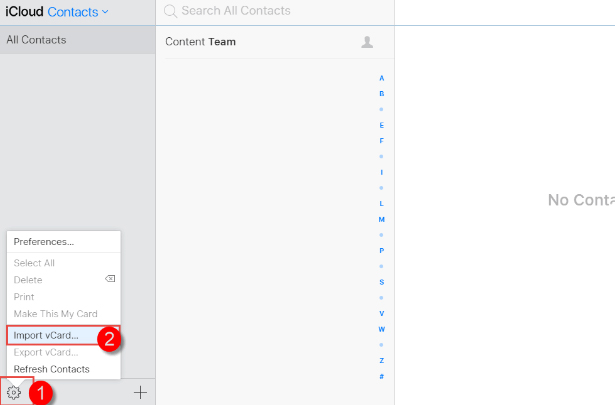
Forma 4: Cómo moverse de Android a iPad con Google Drive
«¿Cómo transferir archivos de Android a iPad a través de WiFi usando un servicio basado en la nube»? Algunas personas del Foro de Apple tienen curiosidad sobre este tema. Bueno, definitivamente, Google Drivecon 15 GB de almacenamiento gratuito en el registro, tal vez la mejor opción para satisfacer su solicitud. Este proceso implica que primero cargue los archivos que necesita en su dispositivo Android en Google Drive, y luego inicie sesión en la unidad con la misma cuenta en el iPad para acceder a los archivos. Siga los simples pasos a continuación;
Cómo transferir datos de la tableta Android a iPad usando Google Drive:
- Abra la aplicación Google Drive en su tableta o teléfono Android, y toque el icono «+».
- Seleccione «Cargar» en el menú y seleccione los archivos que desea mover al iPad. Esto los subirá a la nube de la unidad.
- Ahora, abra la aplicación Google Drive en el iPad e inicie sesión en la misma cuenta que acaba de usar en Android. Después de eso, se le permite descargar cualquier archivo a este iPad desde la unidad.
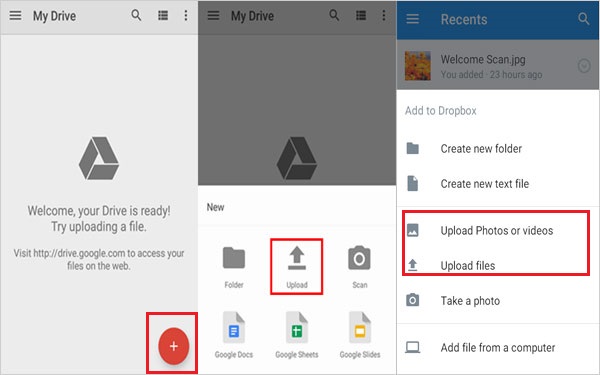
Forma 5: Cómo enviar archivos de Android a iPad por correo electrónico
También podemos usar el correo electrónico para transferir de Android a iPad. Pero puede que no sea ideal si tiene una gran cantidad de archivos para transferir, ya que el contenido de archivo adjunto de correo está limitado a 15-25 MB a la vez. Y los tipos de archivos compatibles con este método también son mínimos a menos que tenga suficiente paciencia para tomar capturas de pantalla en Android para estas categorías de archivos no compatibles como archivos adjuntos de correo electrónico, como mensajes de texto y registros de llamadas.
Para transferir archivos de Android a iPad usando el correo electrónico, debe;
- Inicie la aplicación de correo electrónico en su teléfono Android, inicie sesión en su cuenta y elija «Correo nuevo» o «Componer un nuevo correo«Dependiendo del servicio de correo electrónico que use.
- Toque el «Adjuntar archivosBotón «cerca del botón Enviar, para adjuntar los archivos que desea transferir y envíelo a usted mismo.
- En su iPad, inicie sesión con la misma información de correo electrónico y abra el correo electrónico que envía desde el dispositivo Android. Luego puede descargar los archivos adjuntos y guardarlos en este iPhone.

El resultado final
Como se puede ver en lo anterior, aunque tenemos muchas soluciones para transferir efectivamente archivos de Android a iPad. Sin embargo, algunos métodos tienen requisitos y restricciones estrictas sobre el tipo de archivos y el número de archivos que se transmitirán. Por lo tanto, es fácil para nosotros juzgar que Transferencia telefónica Con la excelente compatibilidad y tolerancia es su elección ideal. Si tiene alguna pregunta o comentario sobre las soluciones de transferencia de datos anteriores, háganos saber en la sección de mensajes a continuación. Sus comentarios siempre son bienvenidos en nuestro sitio web.
![]()
![]()
